windows7系统怎么那么卡了 windows7电脑太卡动不了的解决方法
更新时间:2021-07-10 14:16:00作者:mei
Windows7电脑使用久了会变得很卡,配置较低或组装电脑更容易出现卡顿问题,玩游戏和看电视都不流畅,影响观看体验感。电脑小白感到很疑惑,windows7系统怎么那么卡了?造成此故障原因有很多,今天来说下加快电脑运行速度的方法,感兴趣的来试试。
具体方法如下:
1、右击【计算机】选择属性。
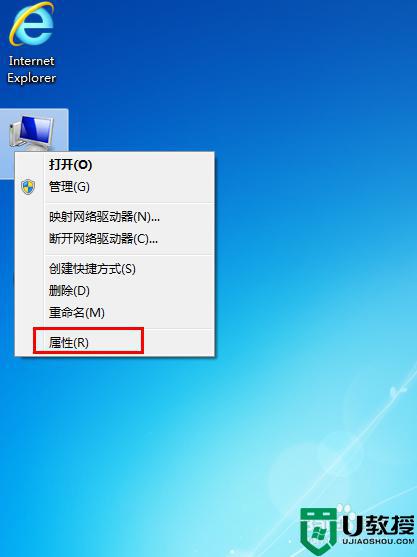
2、在出现的面板的左侧栏选择【高级系统设置】。
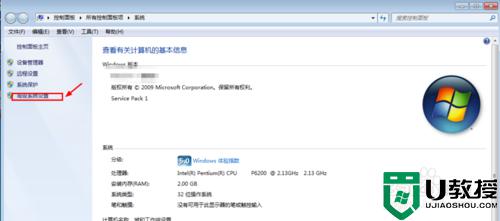
3、依次点击【高级】【设置】。
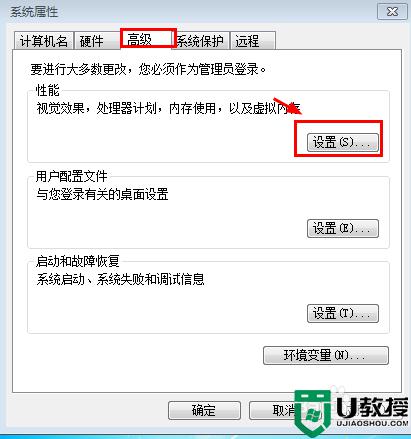
3、默认是【让系统选择最佳设置】那么我们改变一下,选择【调节为最佳性能】而不是自定义。
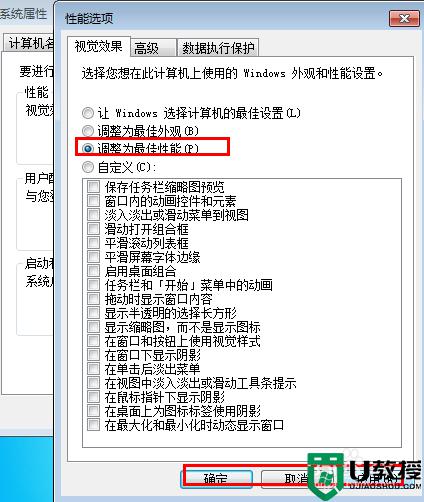
4、现在我们打开我的计算机看看是是变成经典模式的了,现在试试速度明显提升哦。这只是一种改变外观牺牲外观来提升系统性能,
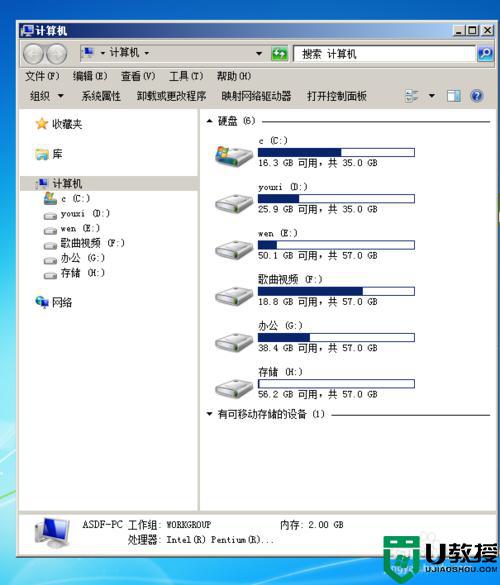
5、我们也可以关闭不用的系统服务,减轻系统运行负担提高系统性能,点击【win+r】输入【services.msc】找到【Windows Defender】系统自带的安全软件,几乎所有电脑都会安装第三方杀毒软件,系统自带的就没用了。
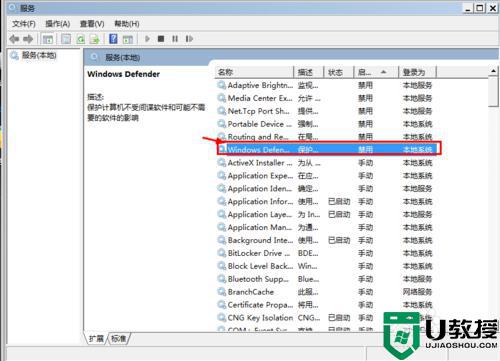
6、【Windows Defender】双击此项启动类型选择【禁用】确定。提速系统速度和性能。
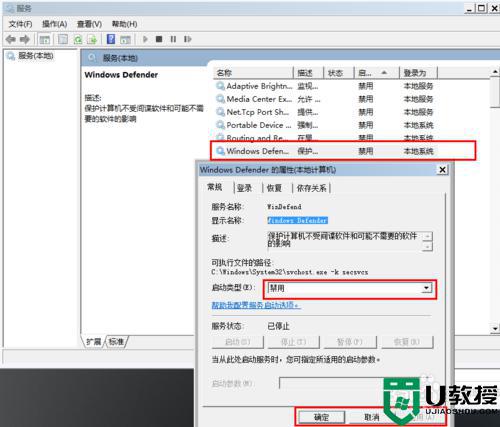
windows7电脑太卡动不了是比较头疼的问题,简单设置一下,我们会发现系统速度和性能有所提高。
windows7系统怎么那么卡了 windows7电脑太卡动不了的解决方法相关教程
- windows7声卡驱动删除了如何恢复 windows7声卡驱动被删后的恢复方法
- windows7系统卡怎么办 windows7旗舰版很卡解决方法
- windows7显卡驱动不兼容解决方法
- windows7显卡驱动不兼容解决方法
- windows7系统安装不了ie11怎么办 windows7 ie11装不上怎么解决
- windows7程序图标都不显示如何处理 windows7图标不见了的解决方法
- windows7无法格式化u盘怎么办 windows7格式化不了u盘解决方法
- USB网卡插入win7系统电脑灯不亮了如何解决
- 电脑太卡了 如何让电脑变得流畅 win7电脑卡顿不流畅怎么解决
- Windows7卡机问题的解决方法
- Win11怎么用U盘安装 Win11系统U盘安装教程
- Win10如何删除登录账号 Win10删除登录账号的方法
- win7系统分区教程
- win7共享打印机用户名和密码每次都要输入怎么办
- Win7连接不上网络错误代码651
- Win7防火墙提示“错误3:系统找不到指定路径”的解决措施
热门推荐
win7系统教程推荐
- 1 win7电脑定时开机怎么设置 win7系统设置定时开机方法
- 2 win7玩魔兽争霸3提示内存不足解决方法
- 3 最新可用的win7专业版激活码 win7专业版永久激活码合集2022
- 4 星际争霸win7全屏设置方法 星际争霸如何全屏win7
- 5 星际争霸win7打不开怎么回事 win7星际争霸无法启动如何处理
- 6 win7电脑截屏的快捷键是什么 win7电脑怎样截屏快捷键
- 7 win7怎么更改屏幕亮度 win7改屏幕亮度设置方法
- 8 win7管理员账户被停用怎么办 win7管理员账户被停用如何解决
- 9 win7如何清理c盘空间不影响系统 win7怎么清理c盘空间而不影响正常使用
- 10 win7显示内存不足怎么解决 win7经常显示内存不足怎么办

